메쉬 메뉴
일반
메쉬 메뉴의 기능은 주로 오브젝트 관리자에서 활성 상태인 오브젝트의 뷰포트에서 선택한 요소(포인트, 엣지, 폴리곤)와 관련이 있습니다. 이렇게 하려면 편집할 객체가 다각형이어야 합니다(기본 객체는 편집 가능하게 만들기 명령(도구/변환 메뉴)을 사용하여 변환). 활성화된 오브젝트가 폴리곤이라는 확실한 신호: 구조 관리자에서 점 또는 폴리곤이 목록 형식으로 표시됩니다.
따라서 대부분의 도구는 해당 모드(모드 메뉴: 포인트, 엣지, 폴리곤)에서만 액세스할 수 있습니다.
선택된 요소가 없는 경우 도구는 오브젝트 관리자에서 선택한 오브젝트의 모든 요소에 영향을 미칩니다. 숨겨진 요소( 선택한 요소 숨기기 참조)는 대부분 수정되지 않습니다. 칼, 베벨 등과 같은 일부 도구는 사전 선택 없이 요소(예: 모서리)를 직접 "잡고" 처리할 수 있습니다.
Cinema 4D는 어떤 모드에서 어떤 도구가 작동하지 않는지 인식할 수 있을 만큼 지능적입니다. 그러면 이러한 항목은 회색으로 표시되어 선택할 수 없습니다.
여러 오브젝트를 동시에 편집할 수 있습니다. 예를 들어, 서로 다른 두 개의 폴리곤 오브젝트에서 선택한 폴리곤 2개를 동시에 돌출시키는 것은 문제가 되지 않습니다. 이렇게 하려면 먼저 오브젝트 관리자에서 두 폴리곤 오브젝트를 모두 선택한 다음 돌출할 폴리곤을 선택하고 마지막으로 돌출 도구를 불러와야 합니다.
대화형 도구를 사용하면 마우스 버튼을 계속 누르고 있는 한 방금 수행한 조작을 Esc 버튼을 눌러 취소할 수 있습니다.
마우스 버튼에서 손을 떼면 대부분의 도구에서도 작동합니다. 고해상도 오브젝트의 경우 계산 시간이 더 오래 걸릴 수 있습니다. 이 시간 동안 Esc 버튼을 누르면 계산 프로세스가 중단되고 초기 상태가 유지됩니다. 하지만 내부 사정으로 인해 이 기능이 항상 작동하는 것은 아닙니다.
서로 다른 오브젝트 유형이 서로 상호 작용하도록 할 수도 있습니다. 이를 통해 스플라인 포인트와 폴리곤 포인트를 동시에 이동하거나 합치기 도구를 사용하여 스플라인 포인트와 폴리곤 포인트를 합치기할 수 있습니다(그러면 두 포인트가 일치하게 됩니다).
대부분의 도구는 대화형으로 작동합니다. 또한 많은 도구가 속성 관리자에서 매개변수를 조정할 수 있습니다. 도구가 활성화되어 있는 한 모든 파라미터/옵션을 변경할 수 있으며, 그 효과를 뷰포트에서 실시간으로 관찰할 수 있습니다. 워크플로우를 방해하는 대화 상자를 인정할 필요가 없습니다.
모델링 시 키보드 단축키 작업
예를 들어 일반적인 워크플로우는 다음과 같습니다:
일부 폴리곤을 선택하고 돌출 도구로 편집한 다음 다시 선택 영역으로 전환하고 편집할 다음 폴리곤을 선택합니다.
키보드 단축키와 관련하여 두 가지 방법으로 이 작업을 수행할 수 있습니다:
- 브러시 선택 도구로 폴리곤을 선택하고 D 키(돌출의 키보드 단축키)를 누른 다음 마우스 버튼을 누른 상태에서 선택한 폴리곤을 돌출한 다음 스페이스바를 눌러 이전 도구로 돌아갑니다. 또는:
- 브러시 선택 도구로 폴리곤을 선택하고 D 키를 누른 상태에서 마우스 버튼을 누른 채 돌출시킨 다음 D 키를 놓으면 선택 도구로 돌아갑니다.
메쉬 컨텍스트 메뉴
정의된 모드(포인트, 엣지, 폴리곤)에 따라 오브젝트를 마우스 오른쪽 버튼으로 클릭하면 메쉬 메뉴의 다양한 명령으로 구성된 상황에 맞는 메뉴가 나타납니다.
명령 옵션
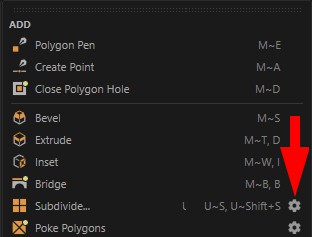
일부 명령(주로 메쉬 메뉴에 있는)에는 여러 옵션이 있습니다. 명령이 호출될 때마다 이러한 표시가 나타나면 성가신 경우가 많습니다. 위에 강조 표시된 아이콘은 해당 명령의 오른쪽 메뉴에서 찾을 수 있습니다. 클릭하면 명령 옵션이 나타나고, 이를 정의할 수 있으며 모든 명령 호출에 고려됩니다.
명령 관리자에는 명령을 호출할 때(키보드 단축키를 통해서만) 방금 설명한 원칙을 사용할지, 아니면 이전 동작(호출할 때마다 옵션 표시)을 사용할지 정의하는 데 사용할 수 있는 옵션이 있습니다.
하위 섹션의 손, 머리 및 인물 모델 © Bunk Timmer.